VMware vSphere Replication이란?
VMware vSphere Replication은 하이퍼바이저 기반 가상 시스템 복제 및 복구 기능을 제공하는
Vmware vCenter Server에 대한 확장 기능입니다.
소스 데이터 센터에서 대상 사이트로 가상 시스템을 빠르고 효율적으로 복제할 수 있습니다.
vSphere Replication을 사용하면 소스 사이트에서 대상 사이트로의 가상 시스템 복제를 구성하고
복제 상태를 모니터링 및 관리하고, 대상 사이트에서 가상 시스템을 복구할 수 있습니다.
복제 구성 시 RPO(복구 시점 목표)를 설정하고 MPIT(다중 시점)의 인스턴스를 보존하도록 설정할 수 있습니다.
※ 사전 준비가 필요합니다.
DNS Server 2대
-> DNS1: vr01.test.com
-> DNS2: vr02.dr.com
vCenter 2대
-> vcenter-lt.test.com
-> vcenter-lt.dr.com
ESXi 호스트 5대
-> vcenter-lt.test.com에 4대
-> vcenter-lt.dr.com에 1대
**DNS, vCenter 설치는 이전에 올렸던 포스팅 참조
vSphere Replication 8.3.0버전 OVF 다운로드

1번 vCenter에는 호스트 4대를 추가하였습니다. (vSAN을 구성하기 위해 4대를 준비했습니다.)
2번 vCenter에는 호스트 1대를 추가하였습니다.

구성도
#1 . vSphere Replication OVF 배포
vSphere Replication 8.3.0 설치는 ovf로 진행합니다.

다운받은 iso파일을 탑재합니다.
배포할 호스트 우클릭 OVF 템플릿 배포를 선택합니다.

탑재된 DVD 드라이브\bin으로 들어갑니다.

5개의 파일을 선택하고 엽니다.

파일이 선택되었습니다.
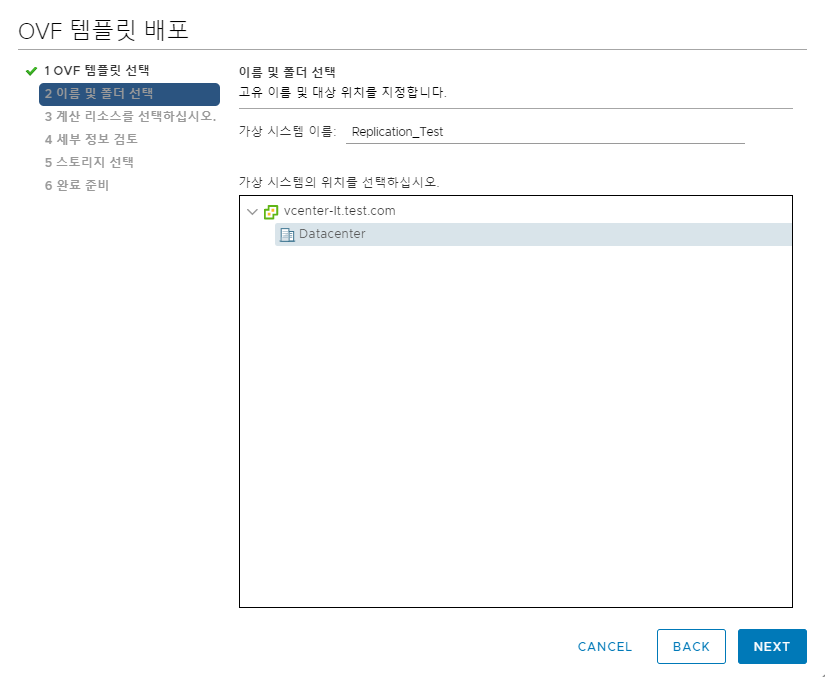
가상 시스템의 이름을 정합니다.

배포할 호스트를 정합니다.

세부 정보를 검토합니다

라이선스 계약 내용을 확인하고 동의를 체크합니다

구성할 vCPU의 개수를 선택합니다.

스토리지를 선택합니다
저는 호스트4대로 미리 vSAN을 만들어놨습니다.

네트워크를 선택합니다.
기본 VM network로 선택했습니다.
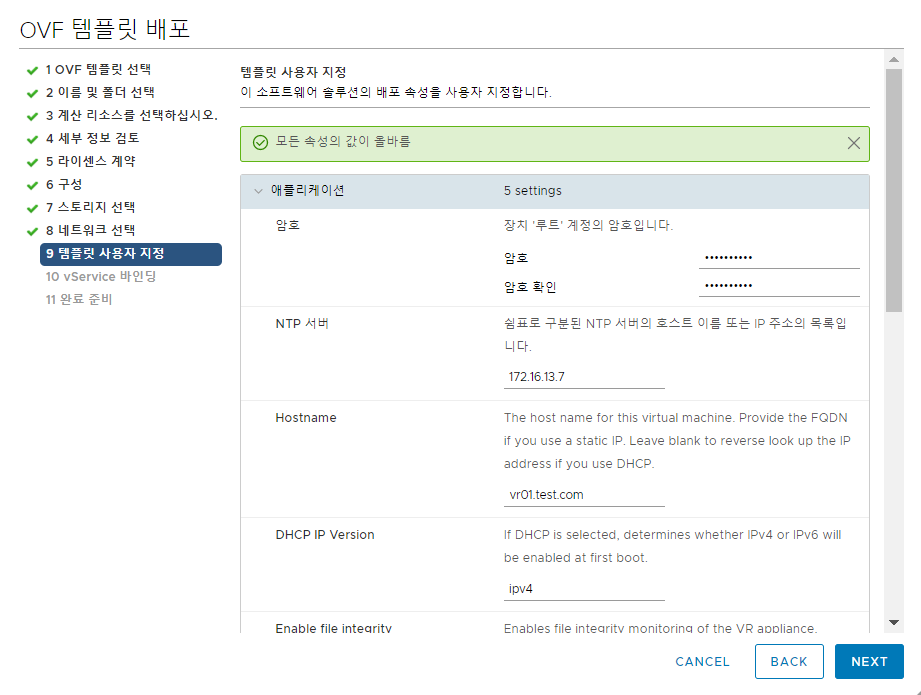
템플릿 사용자 지정을 합니다.
암호를 설정하고
기존에 사용하는 NTP를 입력했습니다.
hostname을 FQDN으로 입력합니다.
DHCP IP Version은 ipv4


Gateway 게이트웨이 주소를 입력합니다.
Domain Name 도메인의 이름을 입력합니다.
Domain Search Path 도메인인 네임과 같이 입력합니다.
Domain Name Servers는 1번 DNS의 도메인은 test.com, 2번 DNS의 도메인은 dr.com으로 만들었습니다.
Management Network IP Address Replication의 IP를 입력합니다.
Management Network Netmask C클래스의 넷마스크를 입력합니다.


정보를 확인하고 FINISH를 누릅니다.
#2. vSphere Relicaton Apliance으로 접속
배포가 완료되면 Rplication의 관리 주소인 IP:5480으로 들어갑니다.

관리자 User name은 root입니다.
비밀번호는 배포 시 입력했던 패스워드입니다.

첫 화면입니다.

패스워드를 입력하고 나머지 정보가 맞는지 확인 후 Apply Network Setting을 누르고

우측의 Actions- Save and Restart Service를 누릅니다.
이제 Replication을 연결할 다른 vCenter에 가서 위 방법으로 OVF를 배포하고
Replication을 설치합니다.
#3. Replication - 새 사이트 쌍 연결하기
2대 모두 설치와 설정이 완료되면
이제 첫번째 설치했던 Replication으로 접속합니다.
:5480없이 그냥 주소로 접속합니다.

새 사이트 쌍을 클릭합니다.

연결할 vCenter 정보를 입력합니다.

보안 경고 연결을 선택합니다.

세부 정보 보기를 누르면 세부 정보를 볼 수 있습니다.

연결이 완료되었습니다.
다음편에는 복제 복구 테스트를 하겠습니다.
'VMware > vSphere' 카테고리의 다른 글
| Notify Switch (0) | 2020.05.13 |
|---|---|
| VDS 마이그레이션 (0) | 2020.04.08 |
| ESXi 업데이트(ISO or ZIP) (0) | 2020.03.25 |
| vMotion 마이그레이션 중에 VM 작동 확인 (0) | 2020.03.24 |
| vMotion (0) | 2020.03.20 |



